
Viktig! Du kan bara avbryta Yandex Plus-prenumerationen med samma metod som den upprättades. Det vill säga om detta gjordes via den officiella hemsidan, måste du kontakta det om den mobila enheten - beroende på operativsystemet, till applikation, branded butik eller systemparametrar.
Alternativ 1: Browser
Om du dekorerade Yandex Plus-prenumerationen i webbläsaren på en dator eller en mobilenhet, är det nödvändigt att avbryta det genom det. Detta görs enligt följande:
Huvudsidan Yandex.
- Gå till länken som presenteras ovan och klicka på namnet på din profil som finns i övre högra hörnet (om fotot).
- Välj plus aktiv.
- En gång på sidan Yandex Plus-service, ring den menyn genom att trycka på de tre horisontella banden som anges nedan.
- Klicka på "Logga in på konto."
- Ange inloggningen från ditt Yandex-konto och klicka på "Logga in",
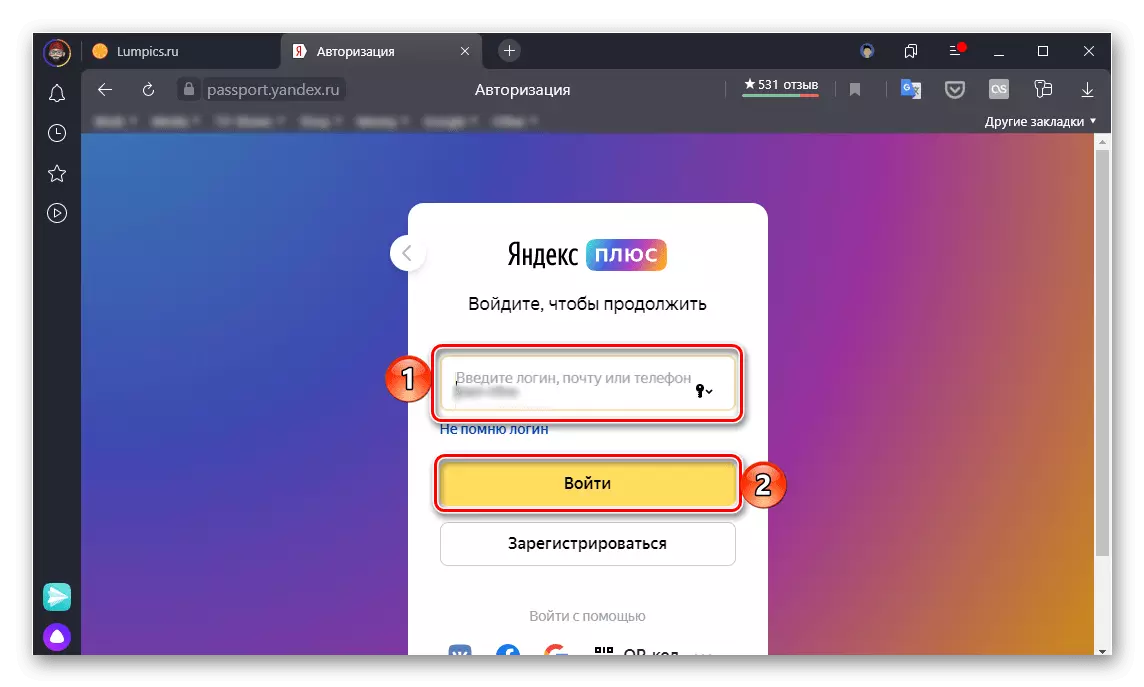
Ange sedan lösenordet från det och använd igen "Logga in" -knappen.
- Auktoriserad i kontot, klicka på länken "Prenumeration aktiv" och sedan "popup-hantering".
- På nästa sida kan du inaktivera prenumerationen till plus. Om den utfärdades inte via den officiella tjänsten kommer följande anmälan att anges där: "För att hantera en prenumeration, gå till App Store / Google Play Market", beroende på var den utfärdades.
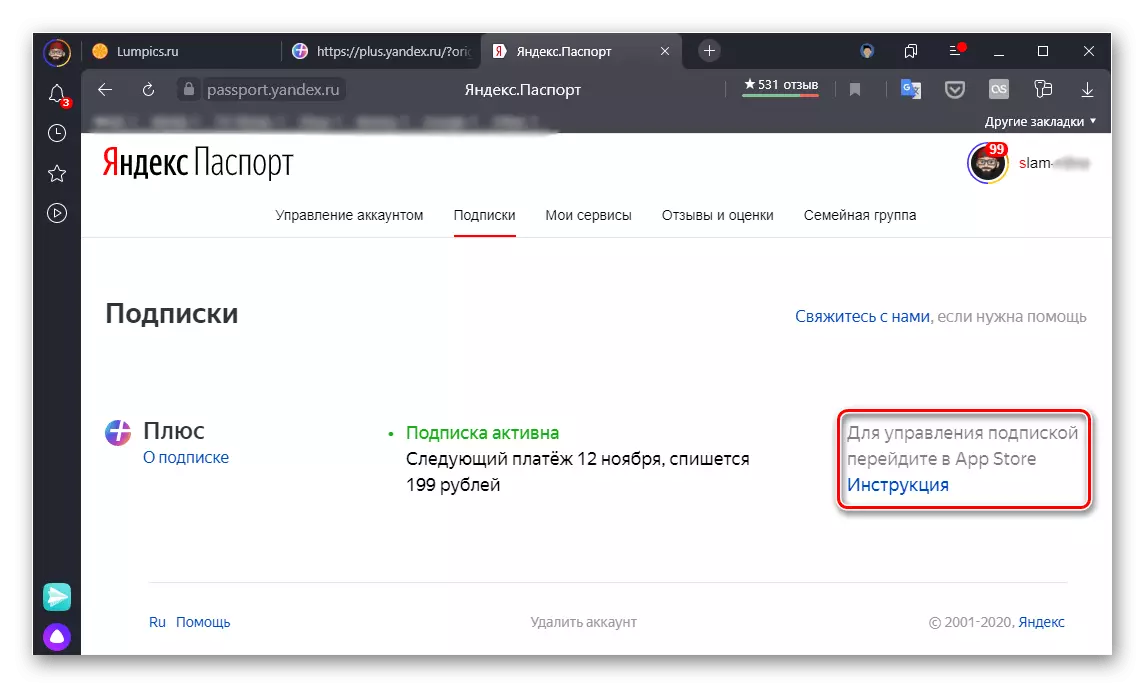
Klicka på "Avbryt prenumeration",
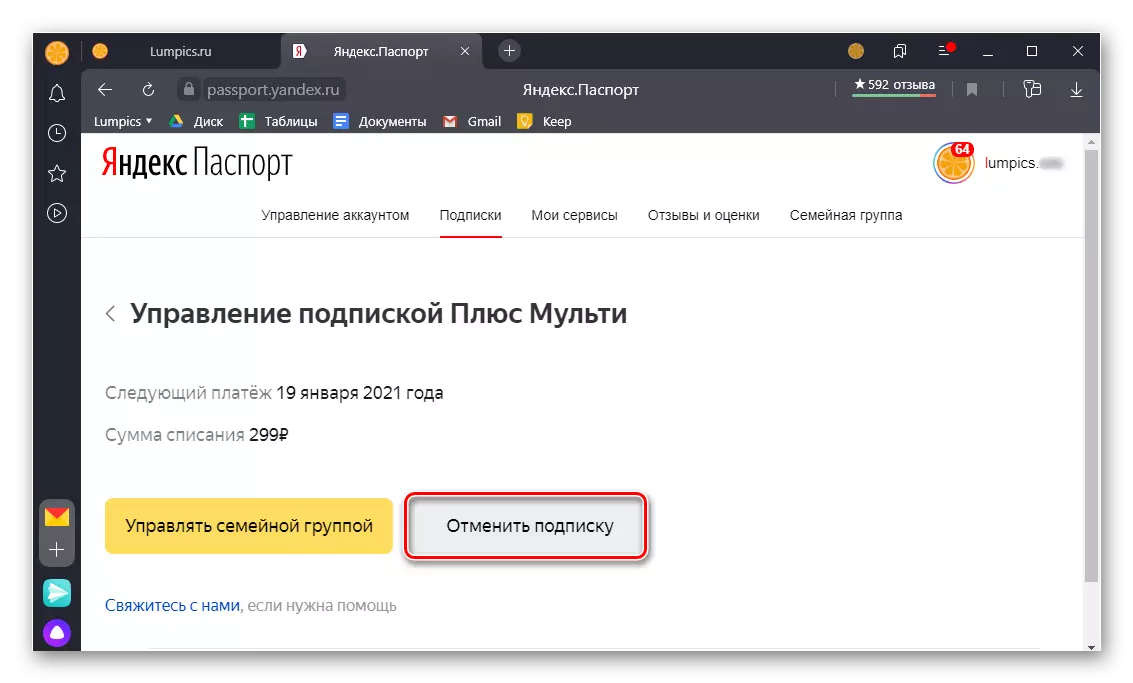
Kolla in varningen om vilka tjänster och när (börjar med vilket datum) du kommer att förlora tillgången, varefter du bekräftar dina avsikter.
- Kör programmet och gå till nedre navigationspanelen till fliken Samling eller klicka på ovanstående bild av din profil och omedelbart gå till det tredje steget i instruktionen.
- Tryck på din profilikon som finns i övre högra hörnet.
- Tryck på "Ställ in en plus-prenumeration".
- Bläddra ner lite ner den webbservicesida som kommer att vara öppen,
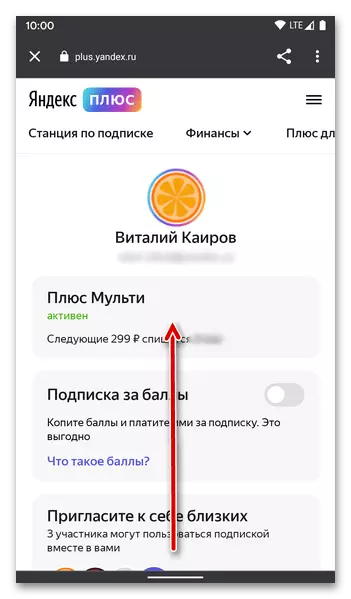
och klicka på knappen "Avbryt prenumeration".
- Därefter kommer du att bli inbjuden att tillfälligt frysa den aktuella prenumerationen istället för att helt överge den. Om det här alternativet passar väljer du önskat intervall - 2, 4 eller 8 veckor. För att bekräfta, använd "Frysta prenumerationen på knappen No Week". För fullständig avbokning, tryck på knappen "Avbryt prenumeration för alltid" som finns något nedan och bekräfta din lösning.
- Öppna programmet och gå till dess bottenpanel till fliken Sista högra, där profilikonen är avbildad.
- Tryck på inskriptionen "popup-hantering".
- Upprepa stegenummer 4-5 i föregående instruktion.
- Kör Google Play Market och kalla IT-menyn. För detta, beroende på vilken version av programmet och Android-versionen installerad på enheten, tryck på de tre horisontella remsorna i början av sökfältet eller utföra svepen på skärmen från vänster till höger, eller om det inte finns några tre band , tryck på din profil till höger.
- Gå till avsnittet "Betalningar och prenumerationer".
- Öppna sedan abonnemangsavdelningen.
- I listan över aktivt, hitta Yandex-programmet, som tidigare anslutit plus och tryck på den.
- Använd knappen "Avbryt prenumeration" längst ner.
- Välj anledningen till att du bestämmer dig för att överge de tjänster som tillhandahålls av tjänsten och klicka på "Fortsätt".
- Bekanta dig med beskrivningen när prenumerationen avbryts och åtkomst till vilka funktioner du kommer att förlora efter, tryck sedan på "Avbryt prenumeration" -knappen.
- Kör Stor-appen och, på en av de tre första flikarna, trycker på bilden av din profil som finns längst upp till höger på skärmen.
- Använd prenumerationsposten.
- I listan "befintlig", hitta "Yandex Plus" (en av Yandex-applikationer) och tryck på det här objektet.
- Bläddra igenom den öppna sidan nere,

Klicka på "Avbryt prenumeration"
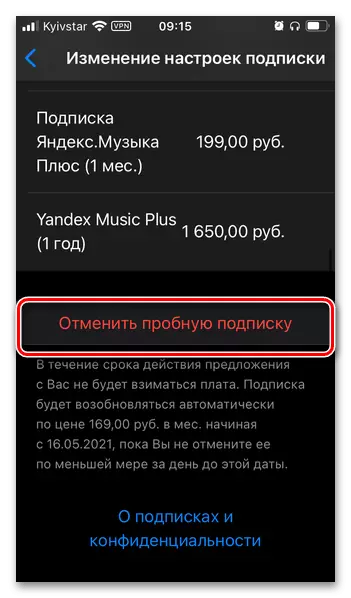
Och bekräfta dina intentioner i popup-fönstret.
- Öppna "Inställningar" i det mobila operativsystemet och välj det första objektet - bild av din profil och namn.
- Tryck på avsnittet "Prenumerationer".
- Frack sida lite ner
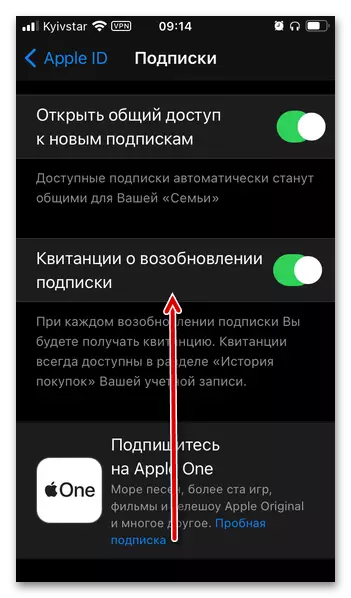
Hitta ansluten till Yandex Plus-program i listan "Aktuell", välj den och följ stegen från det sista steget i föregående instruktion.
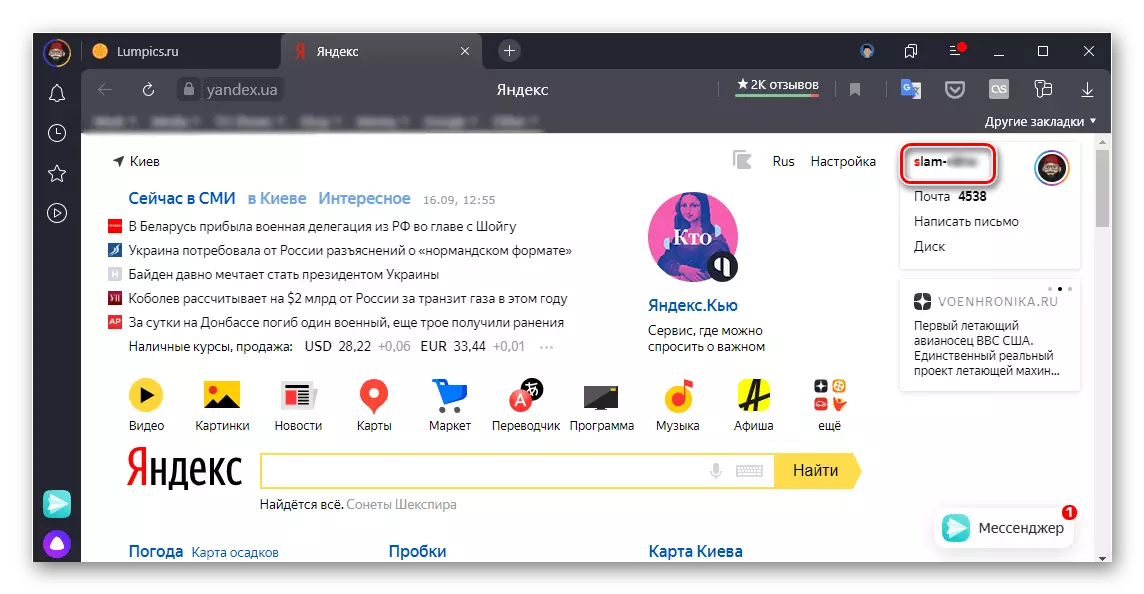
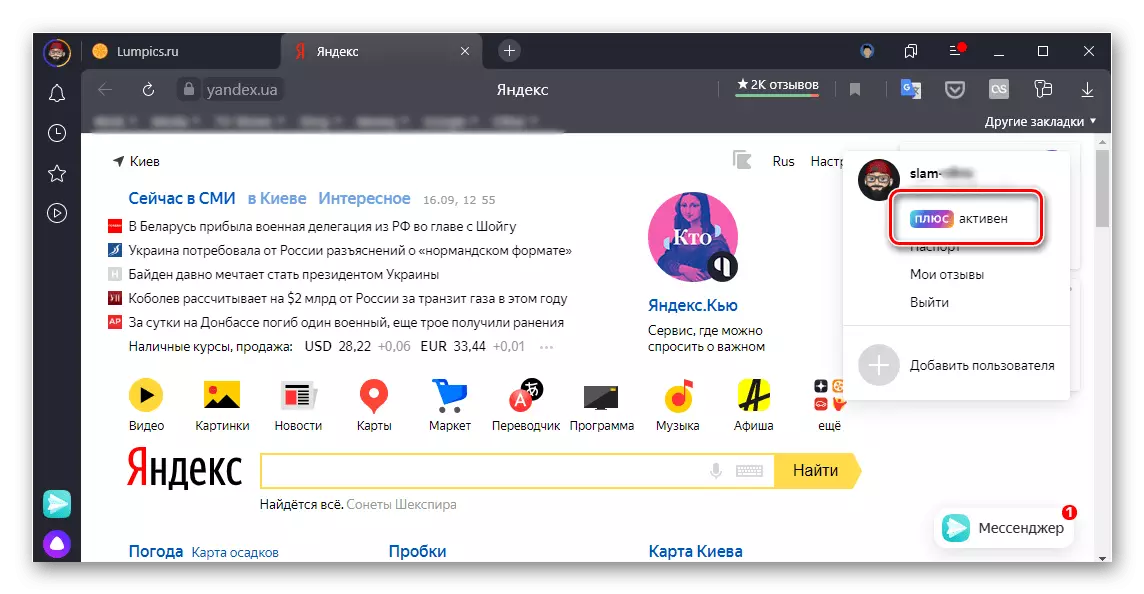
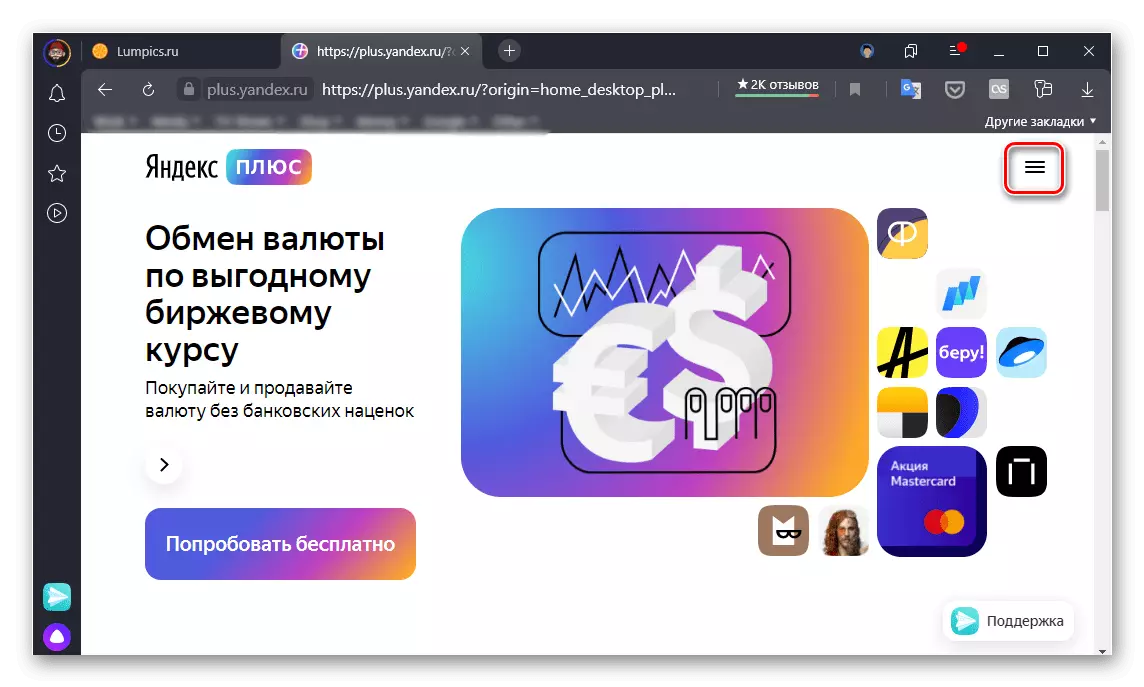

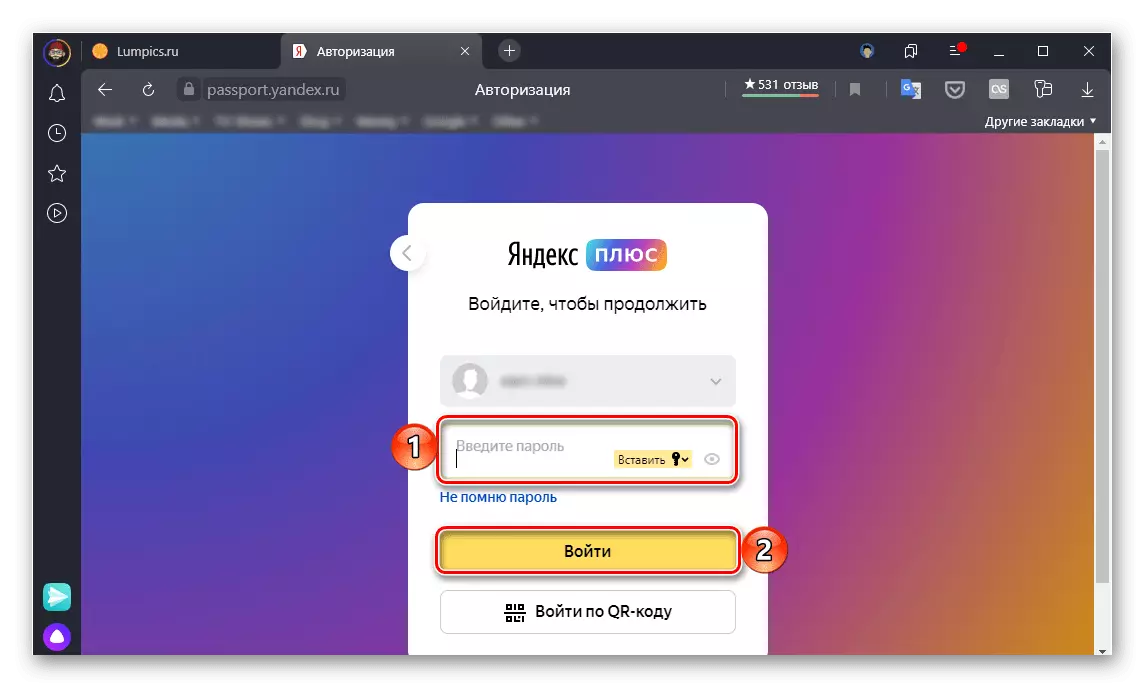
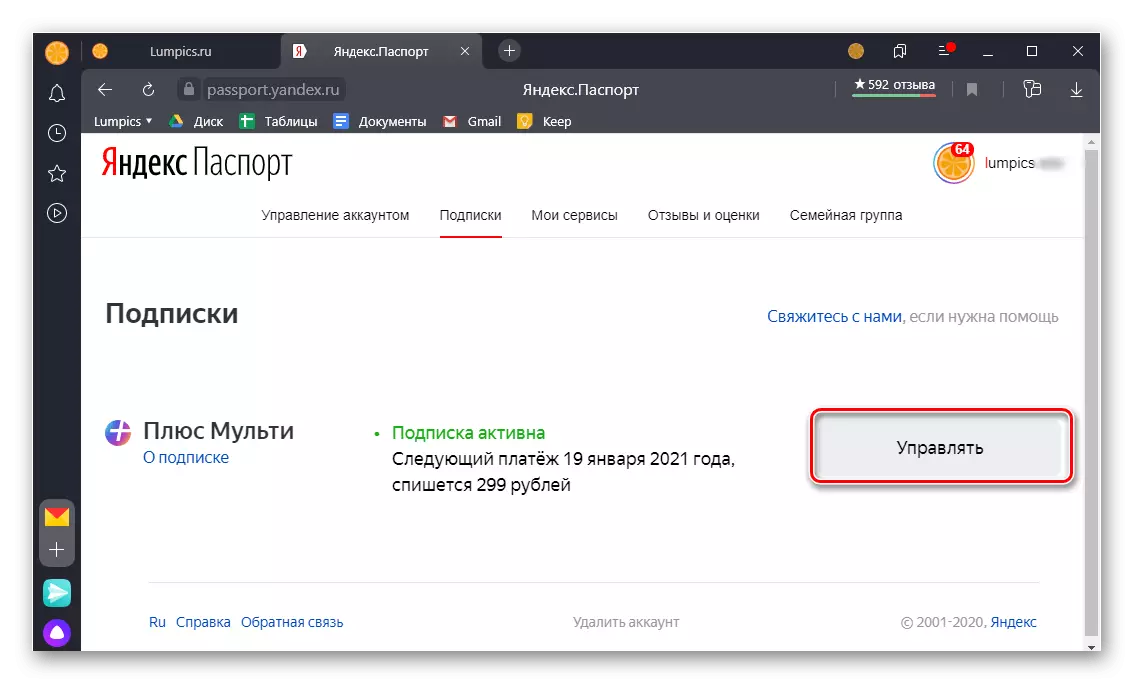
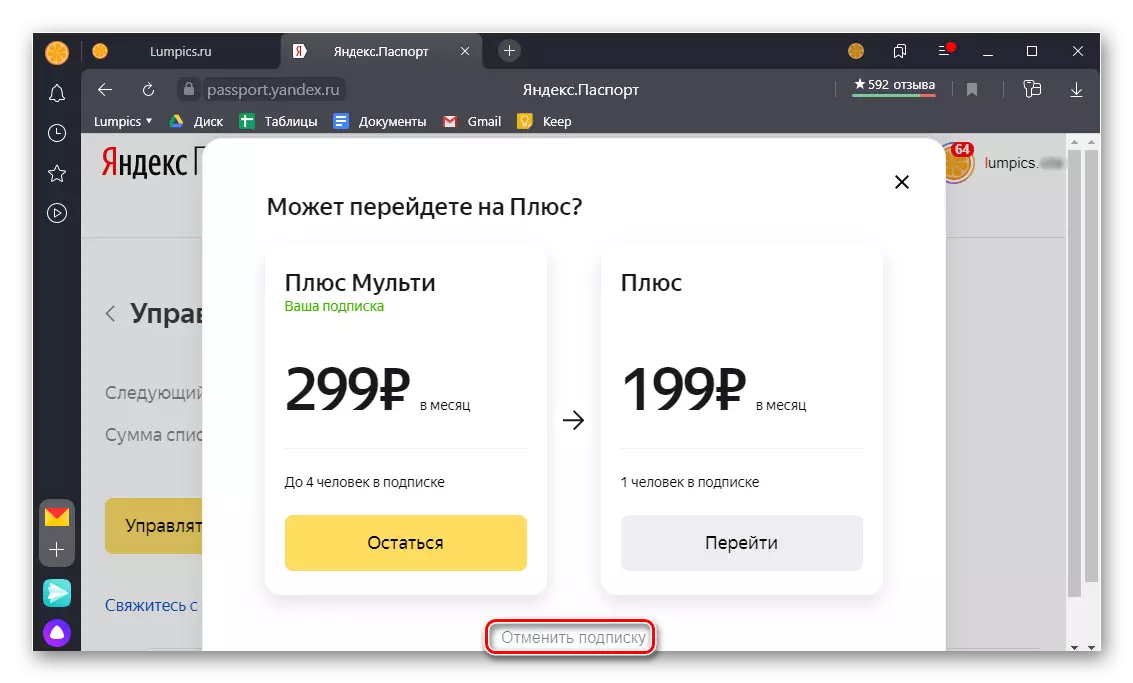
Den automatiska förlängningen av prenumerationen på Yandex Plus kommer att vara inaktiverad, men den kan fortfarande användas till slutet av den betalda perioden.
Viktig! Om inlämnandet av en prenumeration på plus utförs till slutet av försöksperioden, kommer nästa betalning inte att skrivas av kortet, men det är inte möjligt att återanvända detta gratis erbjudande, åtminstone inom en snar framtid . Dessutom kommer tremånadersperioden efter försökets misslyckande att reduceras till den aktuella månaden.
Alternativ 2: Android
Att vara från Tjänsten av Yandex Plus-tjänsten på Android, om den upprättades på en mobil enhet, kan ett av två sätt vara i bilaga och Google Play Markete.Metod 1: Bilaga
För att avbryta prenumerationen till plus måste du referera till inställningarna för den ansökan genom vilken den upprättades. Tänk på de två mest populära exemplen - Yandex.Music och Kinopoisk HD.
Yandex.music
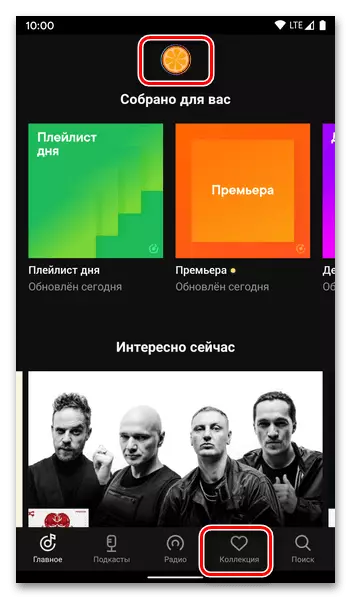
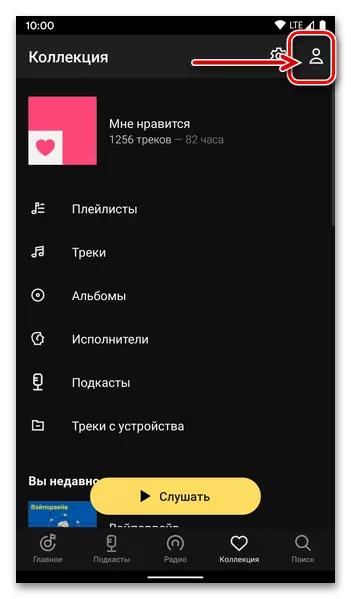
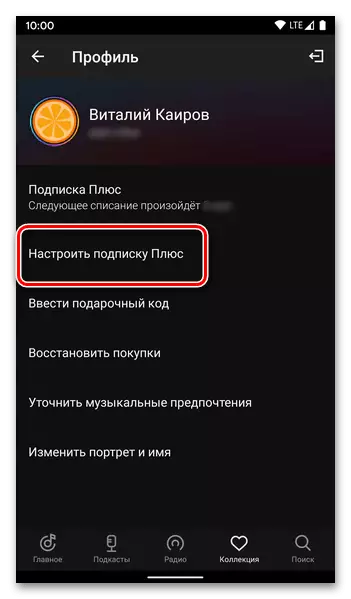
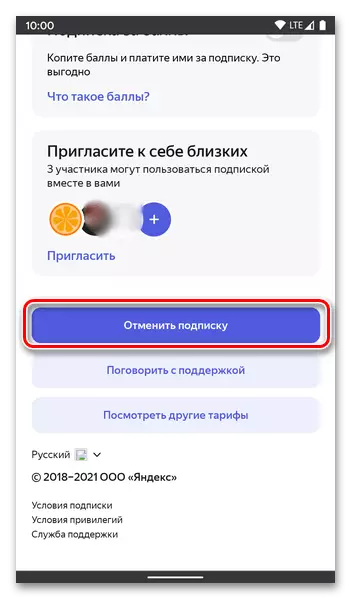
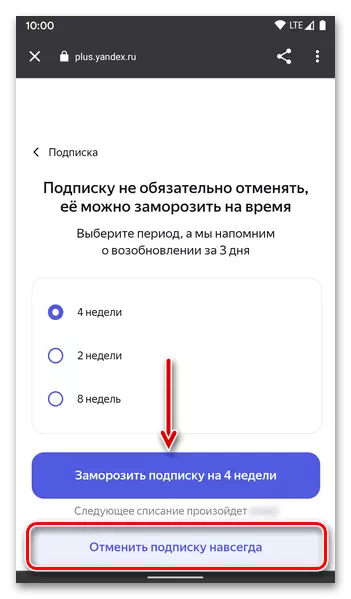
Kinopoisk HD.
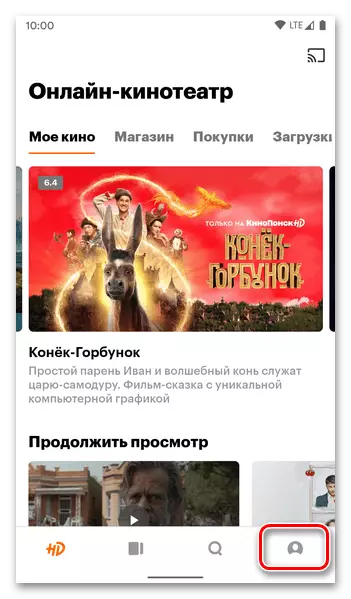
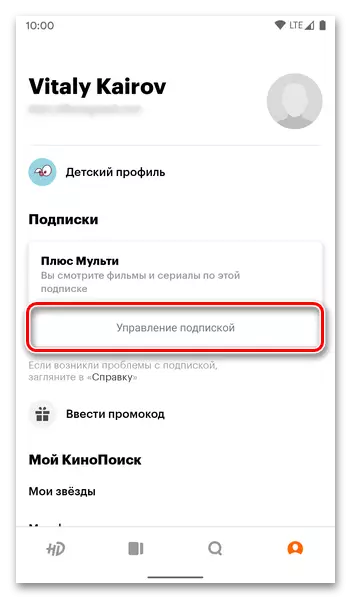
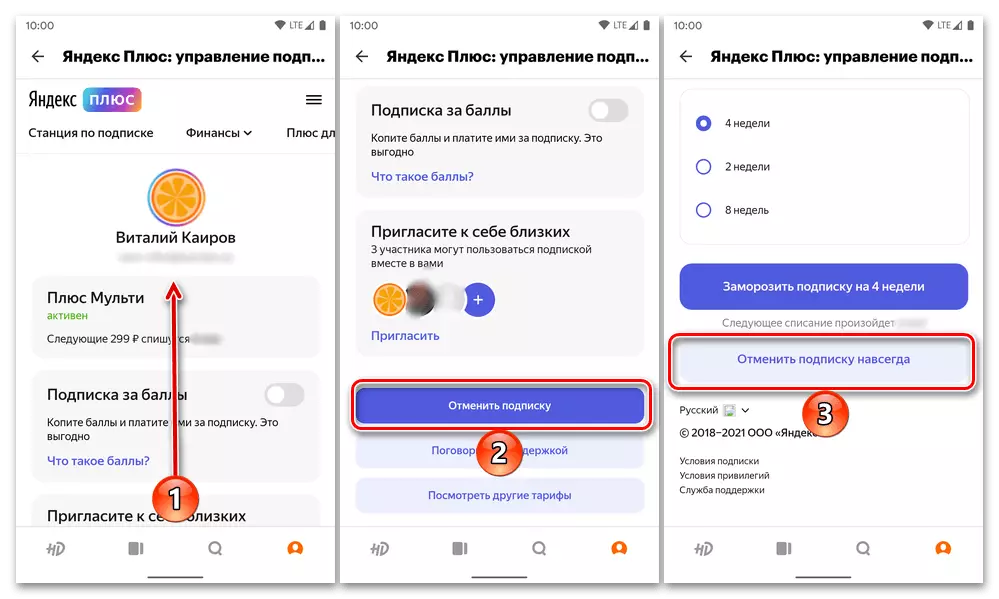
Om plus inte utfärdades via den officiella webbplatsen för den aktuella tjänsten eller inom webbversionerna av andra Yandex-produkter, som öppnades på prenumerationskontrollens sida genom applikationsgränssnittet, förmågan att misslyckas med att använda den. I det här fallet kommer instruktionen att utföras från den första delen av denna artikel - trots att vi i det exemplet använde en PC-webbläsare kommer liknande åtgärder att vara tillgängliga för Android-enheter.
Metod 2: Google Play Market
Ovannämnda Yandex-applikationer tillåter dig att ansluta och betala en prenumeration till ett plus ett av två sätt - direkt av ett bankkort eller genom spelmarknadens funktionalitet (kostnaden blir något högre). I det första fallet, för att överge de angivna tjänsterna, måste du utnyttja den tidigare delen av artikeln. I den andra - hänvisa till motsvarande avsnitt av den digitala innehållsbutiken, vilket är följande:
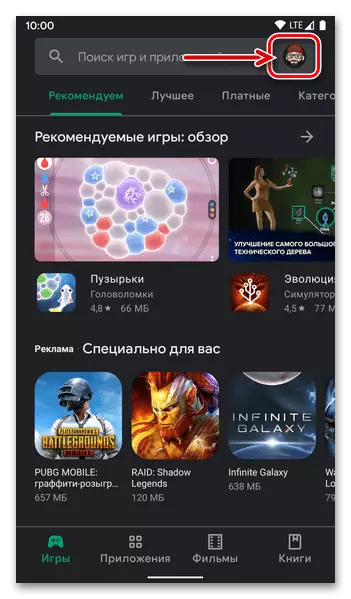
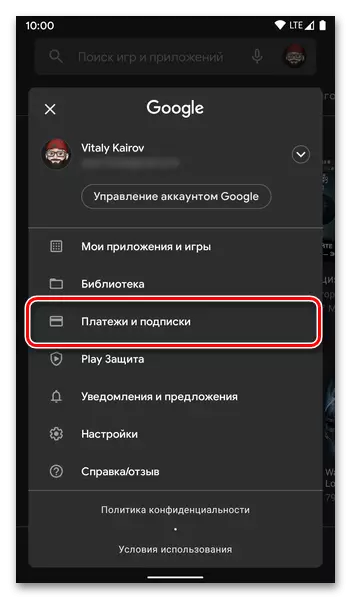
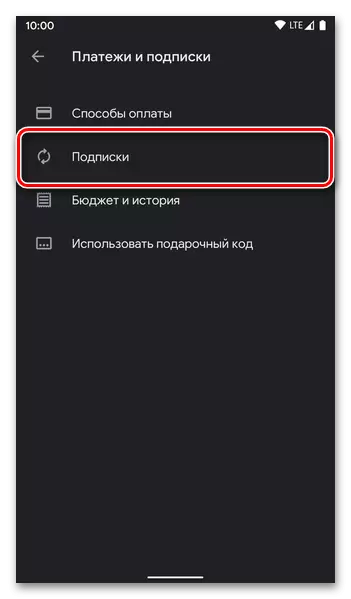
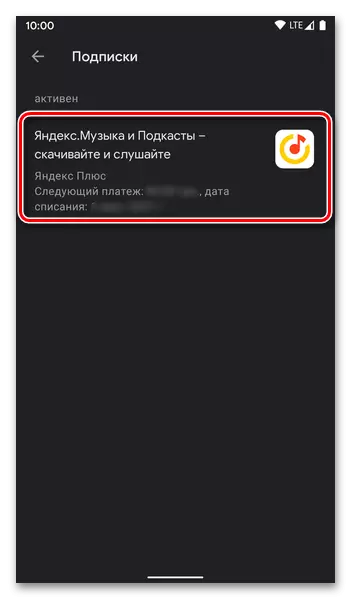
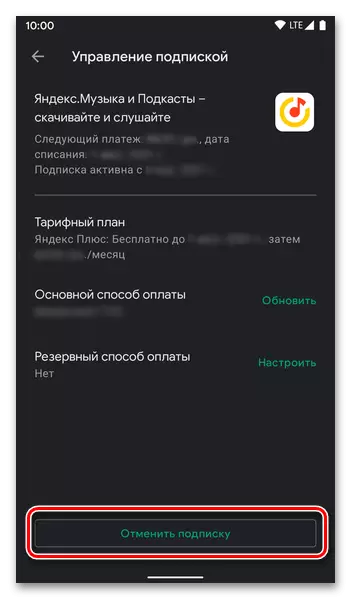
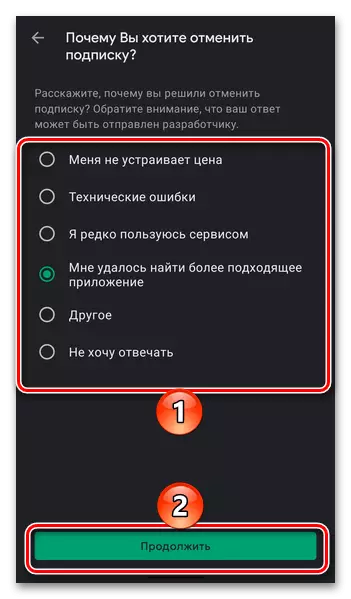
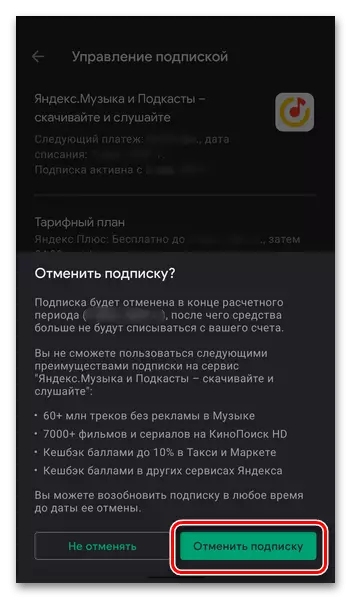
Yandex Plus-prenumerationen kommer att avbrytas, men fortsätter att agera inom den betalda perioden under vilken du kan återställa den gratis. Alla applikationer och tjänster är tillgängliga till det angivna datumet.
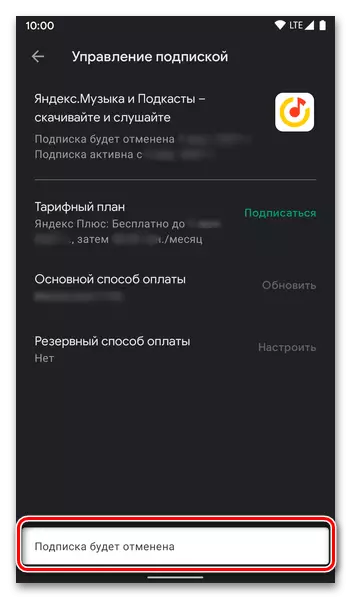
Alternativ 3: iPhone
Om serviceabonnemanget upprättades i en av Yandex-applikationerna (till exempel Yandex.Music eller Film Engine) för iPhone, kan du avbryta den i iOS App Store. Detta är den enda tillgängliga metoden, mer exakt, dess två variationer - Applikationsmenyn kommer att omdirigera dig till webbplatsen med ytterligare rekommendationer.Metod 1: App Store
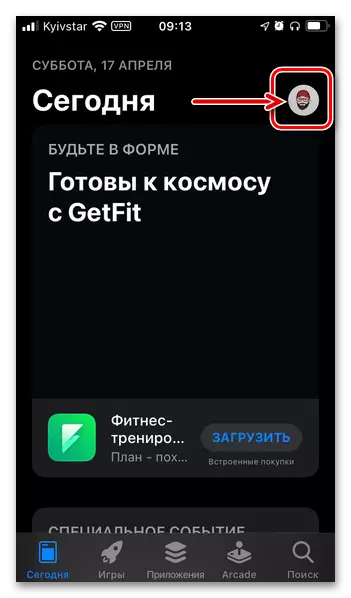
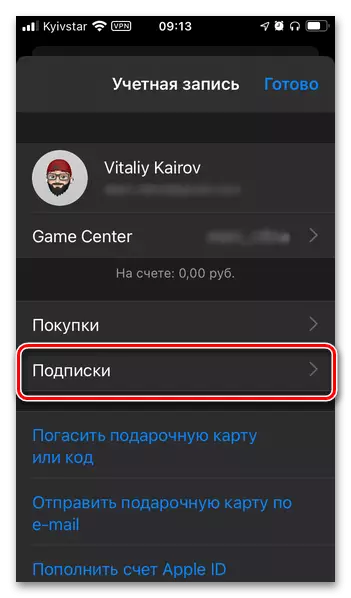
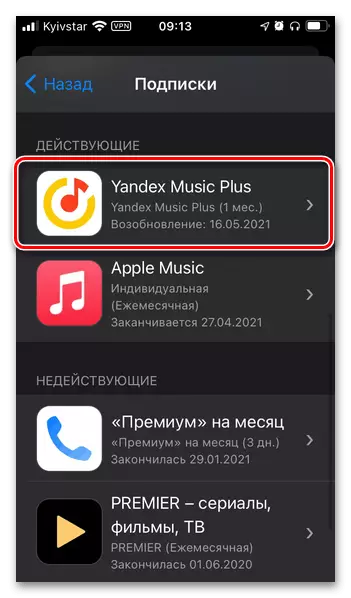
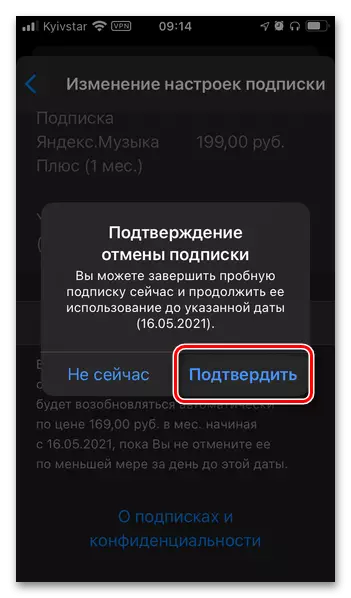
Metod 2: "Inställningar" iOS
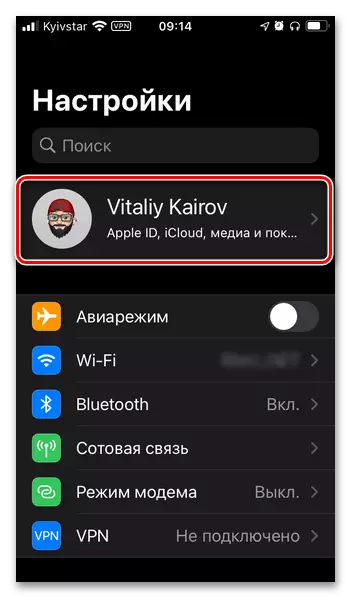
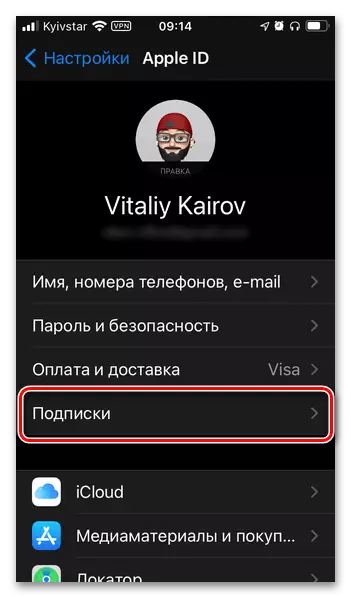
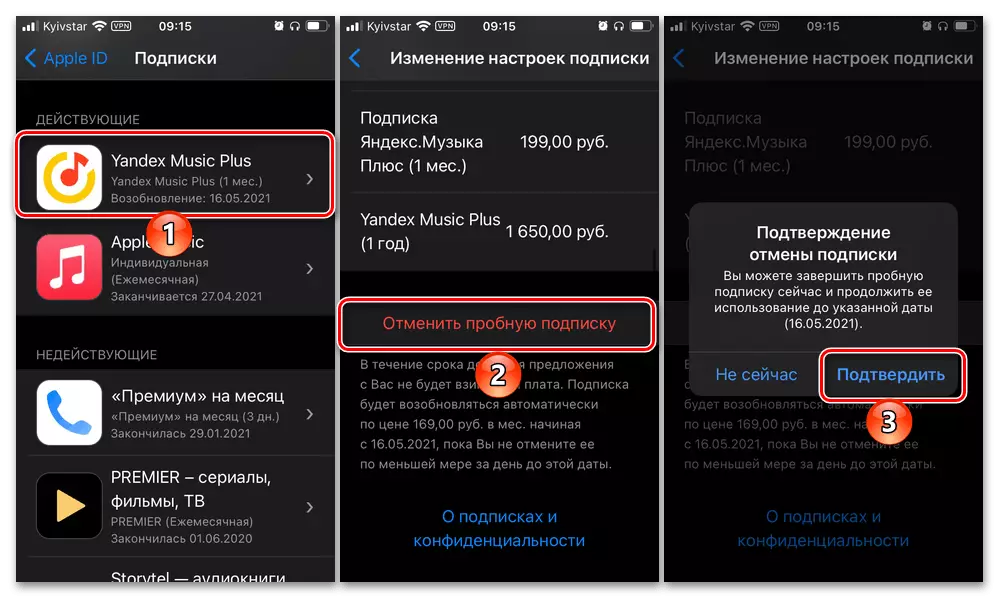
Som i de ovan angivna fallen kommer abonnemanget på plus att vara inaktiverade, men fortfarande tillgängliga för användning tills betalas eller en försöksperiod. Om du misslyckas med att inaktivera tjänsten för servicetjänster på det sättet, använd instruktionen från den första delen av den här artikeln.
Alternativ 4: Prenumeration via mobiloperatör
Om prenumerationen på Yandex Plus-tjänsten utfärdades via en mobiloperatör, kan den avbrytas av en av flera metoder, vilket beror på tjänsteleverantören. Detta kan göras på det personliga kontot, via ett SMS eller USSD-kommando antingen i en mobilapplikation. Kortfattat överväga vanliga exempel.
Megafon
- Personligt område
- Skickar en USSD-förfrågan * 107 #.
Prenumeration fortsätter att agera till slutet av den betalda perioden.
Tele 2
- Personligt område
- Skicka en USSD-förfrågan * 942 * 0 #.
Prenumerationen kommer att inaktiveras på dagen för avbokning, de återstående betalade dagarna brinner.
Tinkoff Mobile
Möjligheten att avbryta en prenumeration är endast tillgänglig i bankens mobilapplikation - för det här måste du gå till fliken, i namnet som visas "Yandex", klicka på "Inaktivera prenumeration" och bekräfta sedan beslutet.
Prenumeration fortsätter att agera till slutet av den betalda perioden.
